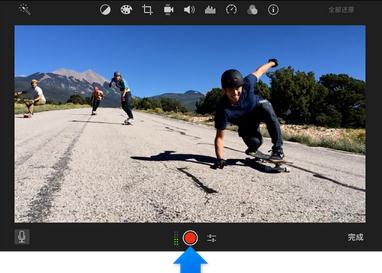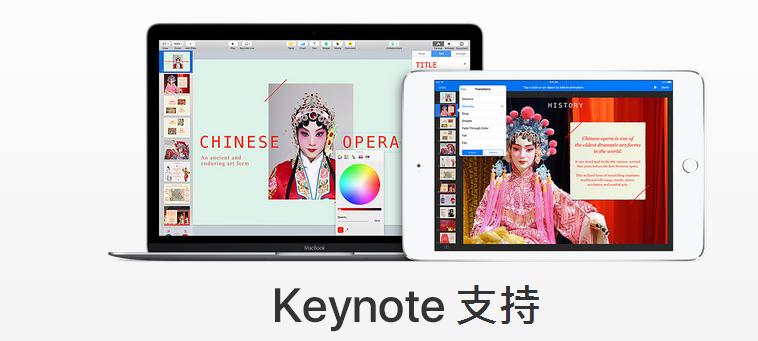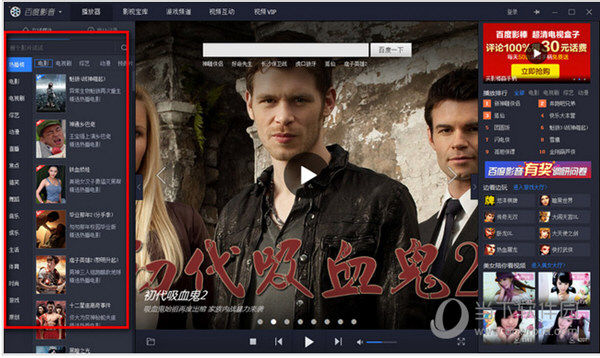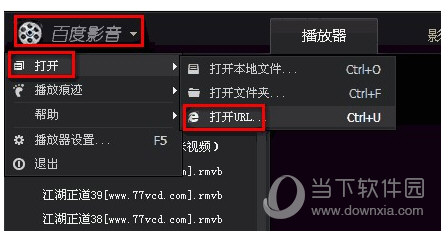前面已经讲过向iMovie添加背景音乐的操作,这次我就讲一下如何向iMovie添加音频剪辑。很多朋友对于这个操作还不是很清楚,现在就跟随小编来观看向iMovie添加音频剪辑的教程吧!
如果您想了解更多iMovie教程,请点击:如何使用iMovie
iMovie 添加音频剪辑教程:
选择浏览器顶部的“音频”。

在边栏中,选择iTunes 图标(对于iTunes)、声音效果图标(对于声音效果)或GarageBand 图标(对于GarageBand)。
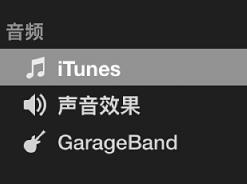
所选项目的内容将在浏览器中显示为列表。要过滤显示的内容,请单击浏览器左上角的弹出菜单并选择一个类别。
在浏览器中,选择要添加到电影中的音频剪辑。
请执行以下操作之一:
添加整个音频剪辑:将剪辑从列表拖到时间线。
添加音频剪辑的一部分:在浏览器顶部的波形中选择一个范围,然后将该范围拖到时间线。
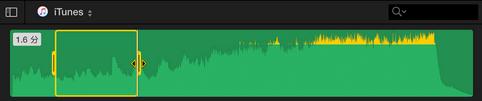
音频剪辑现在已连接到时间线中的剪辑。如果移动音频片段所连接的片段,音频片段也会移动。
以上就是小编带来的向iMovie添加音频剪辑教程的分析。了解了之后就可以自己做了。如果您想了解更多操作方法,请访问iMovie 教程。